
【LNE】ホーム画面を初期画像に戻す方法が知りたい!変更手順も解説
Contents[OPEN]
【LINE】ホーム画面を初期画像に戻したい!変更できないときの対処法
ホーム画面を設定しようとすると、エラーが表示されたり反映されない場合があります。
そこで、ここではホーム画面を変更できないときの対処法を紹介します。
- スマホを再起動する
- LINEアプリを再起動する
- スマホのOSを最新版にアップデートする
- LINEアプリを最新版にアップデートする
- 通信環境を見直す
それでは、詳しく見ていきましょう!
スマホを再起動する
スマホのシステム内で、一時的な不具合が発生している可能性があります。
一度、再起動してシステムをリセットしてみてください。
スマホを再起動する方法は、以下のとおりです。
- サイドボタンといずれか片方の音量調節ボタンを同時に長押しし、電源オフスライダが表示されたら離します。
- サイドボタンといずれか片方の音量調節ボタンを同時に長押しし、電源オフスライダが表示されたら離します。
- デバイスの電源を再び入れるには、(iPhone の右側にある) サイドボタンを Apple ロゴが表示されるまで長押しします。
引用:Appleサポート
- サイドボタンを電源オフスライダが表示されるまで長押しします。
- スライダをドラッグし、デバイスの電源が切れるまで 30 秒ほど待ちます。
- デバイスの電源を再び入れるには、サイドボタンを Apple ロゴが表示されるまで長押しします。
引用:Appleサポート
- トップボタンを電源オフスライダが表示されるまで長押しします。
- トップボタンを電源オフスライダが表示されるまで長押しします。
- デバイスの電源を再び入れるには、トップボタンを Apple ロゴが表示されるまで長押しします。
引用:Appleサポート
LINEアプリを再起動する
アプリのシステム内で、一時的な不具合が発生している可能性があります。
一度、アプリを再起動してシステムをリセットしてみてください。
アプリを再起動する方法は、以下のとおりです。

- ホーム画面の下端から上にスワイプして中央で止めます。
- LINEアプリを上にスワイプします。
- アプリをタップしてもう一度開きます。
- ホームボタンを2回タップして、起動中のアプリ一覧を開きます。
- LINEアプリを上にスワイプします。
- アプリをタップしてもう一度開きます。
トーク内でメッセージを打っている途中の場合は、消えてしまうので注意しましょう。
スマホのOSを最新版にアップデートする
スマホのOSのバージョンが古いとLINEアプリのバージョンに対応できず、ホーム画面を変更するときに不具合が発生する可能性があります。
OSのバージョンが古い場合は、新しいバージョンにアップデートしましょう。
スマホのOSを最新にする方法は以下のとおりです。
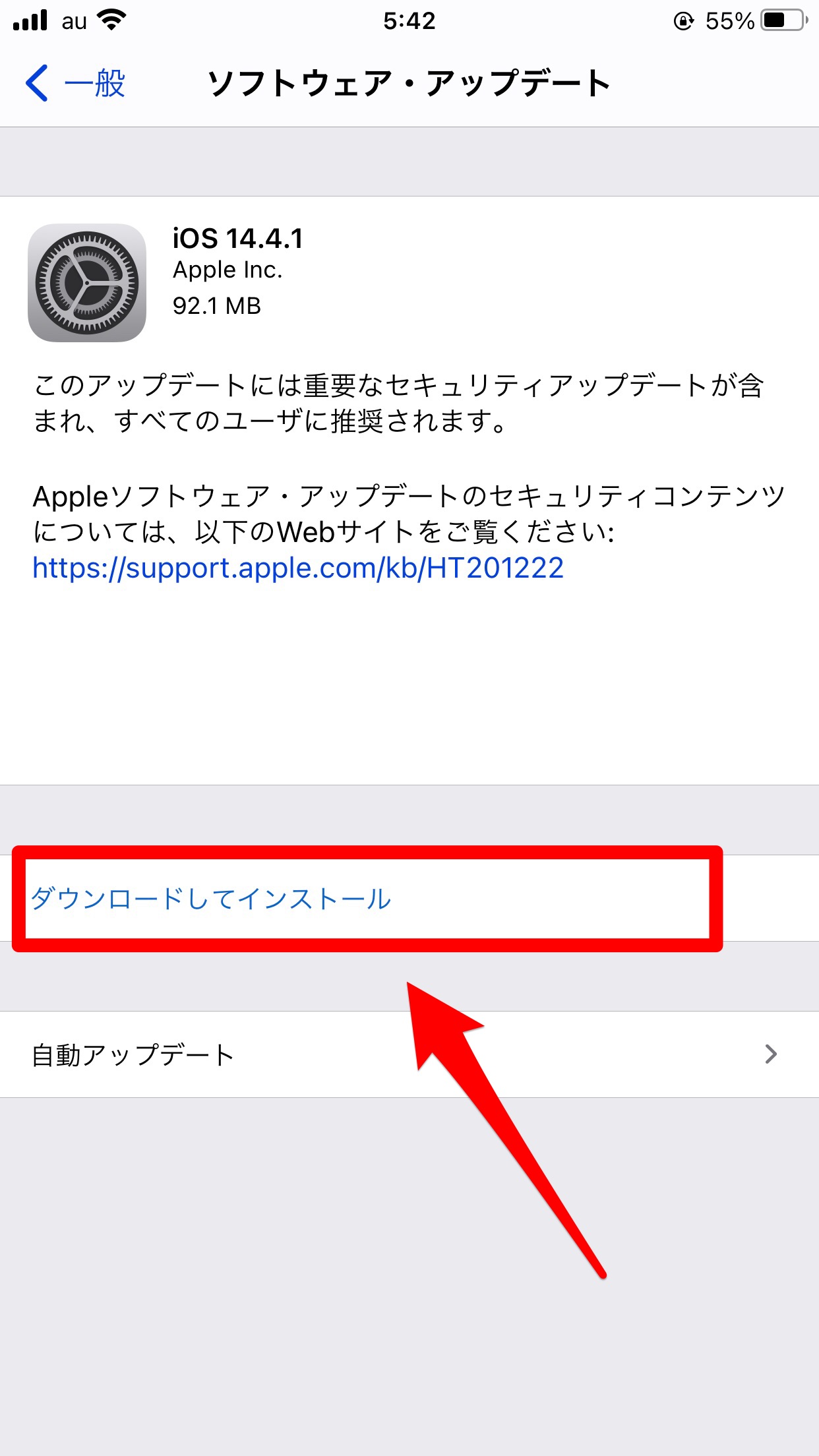
- ホーム画面から設定アプリを開きます。
- 「一般」→「ソフトウェア・アップデート」→「ダウンロードとインストール」の順にタップしていきます。
- 「ダウンロードしてインストール」をタップします。
再起動してアップデートが始まるので、完了するまで待ちましょう。
LINEアプリを最新版にアップデートする
アプリを最新のバージョンにすることで、不具合が改善されるかもしれません。
古いバージョンを使っている場合は、新しいバージョンにアップデートしましょう。
LINEアプリを最新版にアップデートする方法は、以下のとおりです。
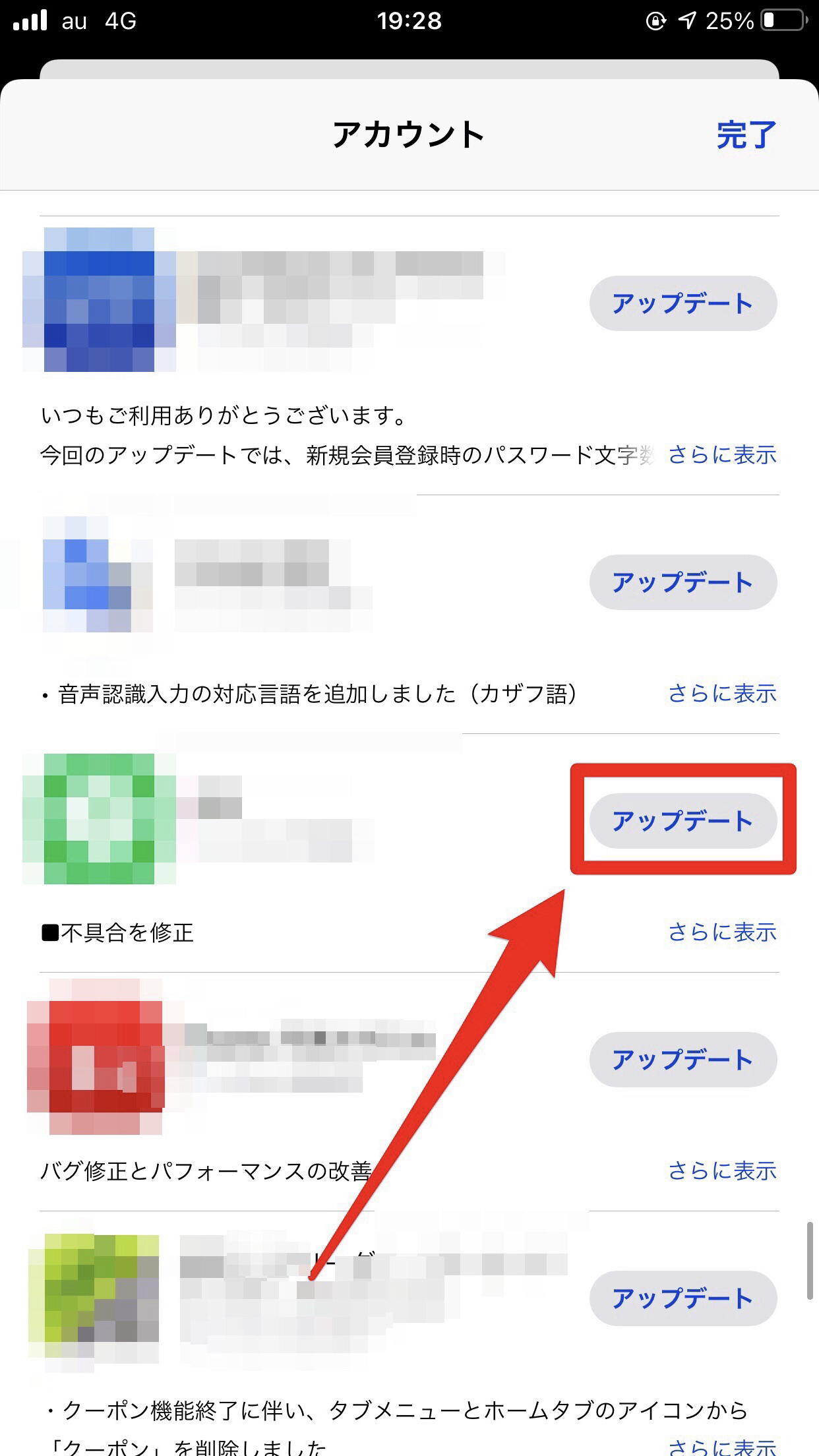
- App Storeを開き、下部の「Today」をタップします。
- 右上の「人のマーク」をタップします。
- LINEを探し、右側の「アップデート」をタップします。
アップデートが始まるので、完了するまで待ちましょう。
通信環境を見直す
通信状況が不安定になっている可能性があります。
以下の場所で通信を行っていないかを見直しましょう。
- 電波から離れている場所
- 車や電車などの高速で移動する場所
- テレビやパソコンなど電波障害の原因となる機器が近くに多い場所
- 人が集中している場所
通信状況が良くなったときは、画面の左上のWi-Fiのアイコンの表示が変化します。
バーの数が多いほど電波が良い状態となります。